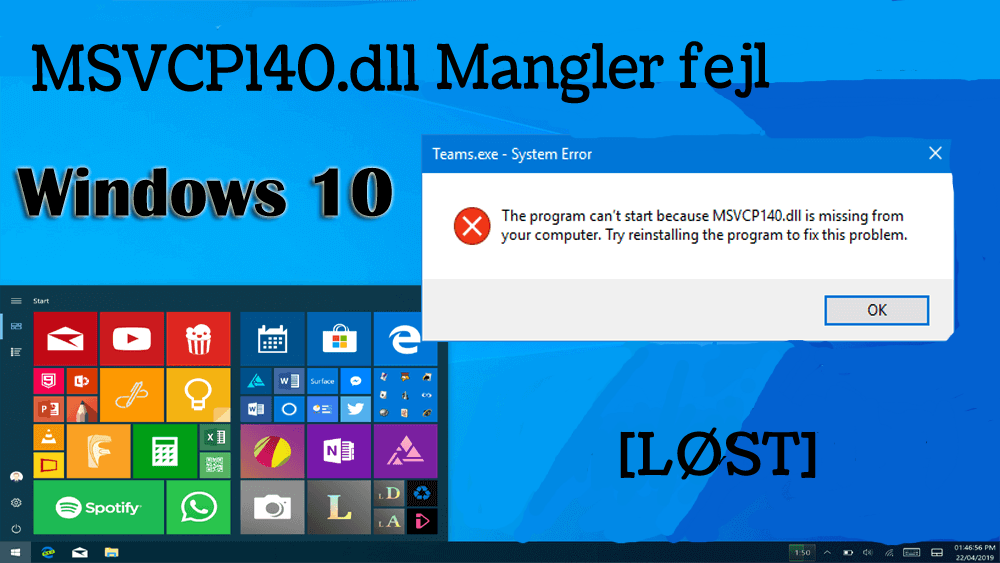Windows-operativsystemet er fyldt med nye funktioner, der gør det nemmere for brugerne at udføre deres daglige opgaver, men hvad hvis din Windows viser msvcp140.dll mangler fejl, mens du arbejder.
Mange andre brugere rapporterede også, at de får den samme fejlmeddelelse, mens de lancerer onlinespil, WordPress og andre tjenester. Se den fulde fejlmeddelelse:
“Programmet kan ikke starte, fordi MSVCP140.dll mangler fra din computer. Prøv at geninstallere programmet for at løse dette problem. ”
Hvis du modtager MSVCP140.dll mangler Windows 10-fejlmeddelelse, mens du prøver at køre en hvilken som helst installeret app, skal du tage sig af dette problem så hurtigt som muligt. Uden at løse dette problem kan du ikke få adgang til flere apps og tjenester.
Gå gennem denne artikel, få fejlfindingsløsningerne, og slip af med denne msvcp140.dll mangler fejl i Windows 10. Men inden det skal du kigge på nogle af de almindelige msvcp140.dll fejlmeddelelser.
Hvad er MSVCP140 DLL?
MSVCP140.dll er en vigtig DLL-fil på en Windows-computer eller bærbar computer. Denne DLL-fil er relateret til Visual C ++ Redistributable for Visual Studio 2015, som er ansvarlig for at håndtere køretidskomponenter.
Nogle af applikationer eller spil som Apex-legender kræver, at disse DLL-filer installeres for mappen. Når MSVCP140.dll-filen bliver slettet eller forkert placeret eller korrupt eller utilgængelig fra deres faktiske placering, bliver operativsystemet ikke i stand til at håndtere kørselstiden.
Så løs hurtigt msvcp140.dll manglende Windows 10 med de løsninger, der er angivet i denne artikel.
Kendte Msvcp140.dll Fejlmeddelelser:
- “Msvcp140.dll ikke fundet.”
- “Filen Msvcp140.dll mangler.”
- “Msvcp140.dll adgangsfejl.”
- “Kan ikke registrere Msvcp140.dll.”
- “Kan ikke finde C: \ Program Files \ WindowsApps \ Microsoft.VCLibs.140.00_14.0.22810.0_x64__8wekyb3d8bbwe \ Msvcp140.dll.”
- “Kan ikke starte Windows 10-operativsystemet. En nødvendig komponent mangler: Msvcp140.dll. Installer venligst Windows 10-operativsystemet igen. ”
- “Dette program kunne ikke starte, fordi Msvcp140.dll ikke blev fundet. Geninstallation af programmet kan løse dette problem. ”
Hvorfor Årsager Msvcp140.Dll ikke fundet Fejl?
Der er flere grunde, der er ansvarlige for at forårsage Msvcp140.dll mangler eller ikke fundet fejlmeddelelse på Windows 10-computer. Nogle af de mest almindelige årsager er anført nedenfor:
- Korrupt / beskadiget Msvcp140.dll-fil: Hvis din DLL fil er blevet beskadiget / beskadiget fra din computer, ville det program, du prøver at åbne, ikke starte og give dig Msvcp140.dll manglende fejl.
- Et problem med appen: Hvis selve applikationen eller programmet har problemer eller fejl, vil det også løbe ind i denne fejl.
- Beskadigede Visual Studio 2015-filer: Msvcp140.dll-filen er et eller andet sted relateret til Visual Studio 2015-filerne. Så hvis Visual Studio 2015-filerne er beskadiget eller ødelagt, kan det forårsage denne DLL-fejl på din Windows 10-pc.
- Msvcp140.dll-fil slettes: Hvis du ved et uheld har slettet denne fil, får du denne fejlmeddelelse.
- System inficeret med malware: Det er meget muligt, at din computer er inficeret med malware eller virus. Hvis dette er tilfældet, er dette grunden til, at din Msvcp140.dll-fil blev ødelagt / beskadiget.
- Korrupte Windows-systemfiler: Systemfiler er afgørende for, at alle programmer og applikationer fungerer korrekt. Hvis der er nogen korruption eller et problem med systemfilerne, vil du sandsynligvis også få denne DLL manglende fejl på din computer.
Hvordan løser jeg Msvcp140.dll mangler fejl på Windows 10?
Okay, lad os komme i gang med de løsninger, der er angivet nedenfor. Anvend rettelserne efter hinanden for at overvinde Msvcp140.Dll mangler fejl og se, hvilken der passer til at løse denne DLL-fejl.
Table of Contents
Løsning 1: Kontroller papirkurven
msvcp140.dll ikke fundet eller mangler fejl angiver klart, at din pc ikke kan finde denne DLL-fil til en bestemt app. Så det kan være muligt, at du ved et uheld har slettet DLL-filen.
Før du går til en teknisk løsning, skal du først kontrollere din papirkurvmappe, og hvis du har fundet en fil her, skal du gendanne den.
Løsning 2: Downloade Visual C ++ Redistributables
Som ovenfor nævnt, at grundårsagen til msvcp140.dll mangler fejlmeddelelse er inkompatible eller forkert placerede filer af Visual C ++ Redistributables, så det anbefales at kopiere en ny pakke Visual C ++ Redistributables.
Downloade og installer den nyeste pakke med Visual C ++
Redistributables i henhold til dit pc-krav, du kan downloade denne pakke fra Microsofts officielle link:
“Https://support.microsoft.com/en-in/help/2977003/the-latest-supported-visual-c-downloads”
Når Visual C ++ Redistributables er downloadet, skal du prøve at køre en hvilken som helst app eller et spil og se, om du stadig støder på msvcp140.dll mangler Windows 10-fejlen.
Løsning 3: Opdater Windows 10-pc
Nogle Windows-brugere har rapporteret, at installationen af den nyeste Windows 10-opdatering rettet msvcp140.dll mangler fejl. Opdatering af Windows opdaterer de vigtige filer på pc, som fjerner mange af de almindelige problemer.
Så du skal opdatere din Windows, da det ikke kun løser fejl, men de nye programrettelser forbedrer computerens sikkerhed. Følg nedenstående trin for at opdatere Windows 10:
- Tryk på Win + I-tasterne for at åbne Windows–indstillingerne.
- Klik på opdatering og sikkerhed.
- Gå til fanen Windows Opdater, og klik på knappen Søg efter opdatering.
- Nu søger Windows efter en ny opdatering og installerer den automatisk.
- Genstart computeren.
Løsning 4: Geninstaller problematisk applikation
Hvis udskiftning af DLL-filen i den problematiske applikationsmappe ikke fik dit arbejde udført, og du stadig oplever den ikke kan finde msvcp140.dll fejl, skal du prøve at geninstallere applikationen.
Afinstaller først applikationen fra din computer:
- Gå til Start-knappen> klik på Indstillinger.
- Klik på Apps.
- Her får du en liste over alle apps og programmer, der er installeret på din computer.
- Søg nu efter applikationen, der kaster den manglende DLL-fejl, og vælg den.
- Klik på knappen Afinstaller.
- Følg instruktionerne, der fik dig til at fjerne appen.
Sørg for, at appen er fjernet helt fra computeren, og at eventuelle venstre spor vil forårsage problemer, mens du geninstallerer den. Her vil jeg foreslå, at du bruger Revo Afinstallationsprogram. Afinstallation af appen manuelt fjerner den ikke helt. Så det er bedre at bruge dette værktøj.
Få Revo Afinstallationsprogram til at fjerne applikationen helt fra pc
Løsning 5: Kør SFC Scan for at rette MSVCP140.dll fejl ikke fundet
MSVCP140.dll mangler en fejlmeddelelse, der kan vises på Windows 10, hvis dine systemfiler er beskadiget eller beskadiget. Udførelse af en SFC-scanning reparerer disse filer og retter DLL-fejlen.
Her er trinene til at køre scanningen:
- Tryk på Windows-tasten
- Skriv cmd, højreklik på søgeresultatet, og vælg kør som administrator
- Skriv følgende kommando i kommandopromptvinduet, og tryk på Enter-tasten:
sfc / scannow
Du skal vente et par minutter på, at kommandoen bliver udført og begynder at scanne dit system
Når scanningen er afsluttet, kan du genstarte din pc og køre en app for at kontrollere, om MSVCP140.dll mangler Windows 10-fejl blev løst eller ej.
Løsning 6: Registrer msvcp140.dll-filen igen
Når du kommer ind i DLL-manglende eller ikke fundet fejl på Windows 10, kan du genregistrere DLL-filen. At gøre dette viser sig altid nyttigt i problemet med manglende DLL-fil. For at udføre denne metode skal du følge disse trin:
- Tryk på Windows + R-tasterne samtidigt for at starte Løbe-værktøjet.
- Skriv cmd i tekstfeltet, og tryk derefter på Ctrl + Shift + Enter-tasterne sammen for at åbne kommandopromptvinduet med administratorrettigheder.
- Skriv følgende kommando i vinduet Kommandoprompt for at fjerne registreringen af DLL-filen. Når du har indsat kommandoen, skal du trykke på Enter-tasten:
regsvr32 / u msvcp140.dll
- Nu er det tid til at omregistrere DLL-filen. Til denne indsæt følgende kommando i vinduet Kommandoprompt, og tryk derefter på Enter-tasten:
regsvr32 msvcp140.dll
- Afslut vinduet Kommandoprompt.
Prøv nu at starte det problematiske program / program og se om det stadig kaster den ikke fundet msvcp140.dll fejl.
Løsning 7: Scan efter vira
På grund af ondsindet infektion i dit Windows-operativsystem er der chancer for at du kan støde på msvcp140.dll mangler fejl.
Derfor anbefales det at scanne din pc for vira eller malware og fjerne det fra dit system og gøre det normalt.
Du kan enten manuelt udføre en antivirusscanning eller prøve Spyhunter den automatiske måde at scanne din pc fra vira på, fjerne den og gøre dit system virusfrit.
Få Spyhunter til at fjerne virus fra pc
Løsning 8: Hent & Erstat msvcp140.dll-fil
Hvis du får fejlen msvcp140.dll ikke fundet for et bestemt program eller program, skal du downloade og erstatte DLL-filen i biblioteket for det pågældende program.
Dette kan løse fejlen på din computer, da den erstatter den beskadigede DLL-fil med en ny kopi af den. For at gøre dette skal du følge denne hurtige guide:
- Åbn webstedet for DLL-filer.
- Gå til søgefeltet, og skriv MSVCP140.dll> klik på knappen Søg i DLL-fil.
- Vælg MSVCP140.dll-filen, der passer til din Windows-version (32-bit eller 64-bit), fra søgeresultaterne.
- Klik på linket Downloade.
- Nu downloades en ZIP-fil til din computer.
- Gå til det sted, hvor du har gemt denne .zip-fil, og udpak den.
- Kopier nu msvcp140.dll-filen og indsæt den i det problematiske applikations bibliotek.
- Hvis der allerede er dame-DLL-filen til stede i biblioteket, skal du erstatte den med denne nye fil.
Løsning 9: Udfør systemgendannelse for at fjerne Msvcp140.dll-fejl, der ikke blev fundet
Udførelse af en systemgendannelse vil vende tilbage til din Windows til deres tidligere tilstand og retter, at applikationen ikke kunne indlæse en krævet komponent msvcp140.dll fejl.
Her er trinene til at udføre systemgendannelse:
- Klik på Windows-ikonet
- Skriv Opret et gendannelsespunkt, og tryk på enter-tasten
- Klik på knappen Systemgendannelse under fanen Systembeskyttelse
- Klik på Næste
- Vælg det gendannelsespunkt, som du vil have systemet til at rulle tilbage til, og klik på Næste
- Bekræft det valgte gendannelsespunkt, og klik på knappen Udfør
Windows genstarter nu og begynder gendannelsesprocessen, det kan tage lidt tid at blive afsluttet, så vær tålmodig
Når dit system er gendannet til sin tidligere tilstand, skal du åbne en hvilken som helst app eller et program (Skype) og kontrollere, om msvcp140.dll mangler en fejl. Denne gang vil du ikke længere bemærke DLL-fejlen.
Hvis du er på udkig efter flere manuelle løsninger til løsning af DLL-fejl, skal du besøge denne artikel – Sådan løses DLL fejl?
Nem måde at rette Msvcp140.Dll mangler fejl
Hvis de ovennævnte løsninger ikke fungerede til at rette msvcp140.dll mangler Windows 10, eller du ikke er i stand til at udføre de manuelle løsninger, så er her en nem måde for dig at rette denne fejl på.
Prøv PC Reparations Værktøjet. Dette er et af de fantastiske værktøjer, der scanner hele dit operativsystem, registrerer alle fejlene og løser dem automatisk uden besvær.
Fejl som DLL, registreringsdatabase, spil, opdatering, BSOD, applikation, browser og andre rettes let med dette værktøj. Det reparerer også utilgængelige eller beskadigede systemfiler og finjusterer ydeevnen på din pc.
Du skal bare downloade dette værktøj og lade resten af arbejdet udføres af dette værktøj for at gøre din Windows-pc fejlfri.
Få PC Reparations Værktøjet til Msvcp140.Dll mangler fejl
Konklusion
Ovennævnte løsninger er de nemme og effektive, der hjælper dig med at slippe af med Msvcp140.Dll mangler Windows 10 med lethed.
Udfør dem efter hinanden og se om du er i stand til at rette DLL-fejlen eller ej. Hvis du ikke er i stand til at løse msvcp140.dll manglende fejlmeddelelse med de manuelle løsninger, skal du blot gå på den nemme måde.
Jeg håber, at du kunne lide denne artikel, og det viser sig at være nyttigt til løsning af DLL-filproblemet og andre forespørgsler.
Hardeep has always been a Windows lover ever since she got her hands on her first Windows XP PC. She has always been enthusiastic about technological stuff, especially Artificial Intelligence (AI) computing. Before joining PC Error Fix, she worked as a freelancer and worked on numerous technical projects.